В наше время ноутбук стал неотъемлемой частью нашей жизни. Мы пользуемся им для работы, развлечений и просмотра видео. Однако экран ноутбука зачастую является слишком маленьким для полноценного просмотра фильмов и сериалов. Что же делать в такой ситуации? Ответ прост - подключить ноутбук к телевизору через HDMI.
HDMI (High-Definition Multimedia Interface) - это современный стандарт передачи аудио-видео сигнала высокого разрешения. Он позволяет создать соединение между ноутбуком и телевизором без каких-либо проблем.
Итак, как же подключить ноутбук ASUS к телевизору через HDMI?
1. Проверьте наличие выхода HDMI на вашем ноутбуке. Обычно он располагается сбоку и обозначается соответствующей иконкой. Если иконки нет, обратитесь к инструкции пользователя для уточнения информации.
2. Проверьте наличие входа HDMI на вашем телевизоре. Обычно он также располагается сбоку или на задней панели телевизора и обозначается соответствующей иконкой. Если иконки нет, обратитесь к инструкции пользователя.
3. Подключите один конец HDMI-кабеля к выходу HDMI на ноутбуке, а другой конец - к входу HDMI на телевизоре. Обратите внимание, что порты HDMI на ноутбуке и телевизоре могут иметь разные формы, поэтому они должны быть совместимы.
4. Включите телевизор и выберите источник входного сигнала HDMI. Ваш ноутбук должен автоматически определиться и настроиться для работы с телевизором.
И вот, весь процесс подключения ноутбука ASUS к телевизору через HDMI выполнен! Теперь вы можете наслаждаться просмотром контента на большом экране - это будет гораздо удобнее и комфортнее!
Необходимое оборудование для подключения

Для подключения ноутбука ASUS к телевизору через HDMI необходимо иметь следующее оборудование:
- Ноутбук ASUS: в качестве источника видеосигнала необходимо иметь ноутбук ASUS с портом HDMI. Убедитесь, что ваш ноутбук поддерживает передачу видеосигнала через HDMI.
- Телевизор с портом HDMI: выберите телевизор с HDMI-портом, чтобы подключить его к ноутбуку. Убедитесь, что ваш телевизор также поддерживает передачу видеосигнала через HDMI.
- HDMI-кабель: для подключения ноутбука к телевизору вам понадобится HDMI-кабель, который передаст видеосигнал и аудио сигналы от ноутбука к телевизору. Убедитесь, что кабель имеет достаточную длину для установки телевизора и ноутбука на необходимом расстоянии друг от друга.
Убедитесь, что у вас есть все необходимое оборудование перед тем, как приступать к подключению ноутбука ASUS к телевизору через HDMI. Это гарантирует правильное и бесперебойное подключение и передачу видеосигнала между устройствами.
Шаг 1: Подготовка ноутбука
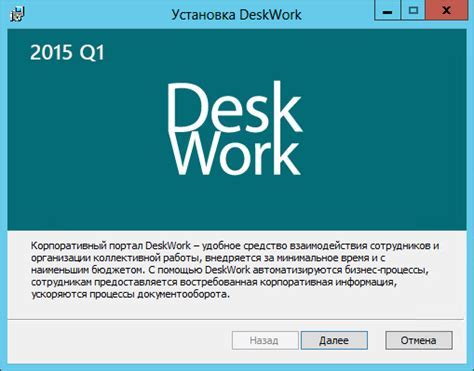
Перед подключением ноутбука к телевизору через HDMI, необходимо выполнить несколько предварительных действий:
1. Убедитесь, что ваш ноутбук и телевизор находятся в выключенном состоянии. Это поможет избежать повреждений оборудования при подключении.
2. Возьмите шнур HDMI и проверьте его состояние. Убедитесь, что разъемы на шнуре и на ноутбуке не повреждены и не затерты.
3. Установите драйвера на ноутбук. Обычно это не требуется, так как многие ноутбуки автоматически распознают подключенное оборудование. Однако, если у вас возникнут проблемы с подключением, рекомендуется проверить наличие и актуальность драйверов.
4. Проверьте настройки разрешения экрана на ноутбуке. Для наилучшего качества изображения на телевизоре, рекомендуется установить разрешение, поддерживаемое источником (ноутбуком) и приемником (телевизором).
5. Проверьте настройки звука на ноутбуке. Убедитесь, что звук на ноутбуке включен и не отключен громкостной клавишей или в настройках звука.
По завершении этих действий можно переходить к следующему шагу подключения.
Шаг 2: Подготовка телевизора

Перед подключением ноутбука ASUS к телевизору через HDMI необходимо выполнить несколько подготовительных шагов.
1. Убедитесь, что телевизор и ноутбук выключены.
2. Взгляните на заднюю панель телевизора и найдите порт HDMI. Обычно он обозначается надписью "HDMI" и имеет соответствующий символ.
3. Возьмите HDMI-кабель и подключите его одним концом к порту HDMI на задней панели телевизора.
4. Подключите другой конец к порту HDMI на вашем ноутбуке ASUS. Обычно этот порт также помечен символом HDMI.
5. Убедитесь, что кабель надежно закреплен в обоих портах.
Примечание: При необходимости вы можете использовать переходники или адаптеры для подключения HDMI-кабеля к вашему ноутбуку ASUS.
6. Включите телевизор и выберете соответствующий вход HDMI с помощью пульта дистанционного управления.
Телевизор теперь готов к принятию видеосигнала от вашего ноутбука ASUS. Если все подключено правильно, на экране телевизора должно появиться изображение с вашего ноутбука.
Шаг 3: Подключение ноутбука к телевизору

После того, как кабель HDMI был подключен как к ноутбуку ASUS, так и к телевизору, можно приступить к настройке подключения. Следуйте инструкциям ниже:
- Включите телевизор и переключите его на нужный вход HDMI. Обычно на дистанционном управлении есть кнопки с названиями входов, или же можно использовать специальные кнопки на самом телевизоре.
- Включите ноутбук ASUS и дождитесь, пока операционная система загрузится полностью.
- Нажмите правой кнопкой мыши на рабочем столе и выберите "Параметры дисплея".
- В открывшемся окне перейдите на вкладку "Параметры экрана" или "Параметры дисплея".
- Найдите пункт "Расширение экрана" или "Множественные экраны" и выберите нужный режим отображения. Например, можно выбрать "Расширить экран", чтобы использовать телевизор в качестве второго монитора.
- После выбора нужного режима, нажмите кнопку "Применить" и подтвердите изменения.
После выполнения всех этих шагов, ноутбук ASUS должен быть успешно подключен к телевизору через HDMI. Теперь вы можете наслаждаться просмотром контента с ноутбука на большом экране телевизора.
Шаг 4: Настройка экрана на ноутбуке
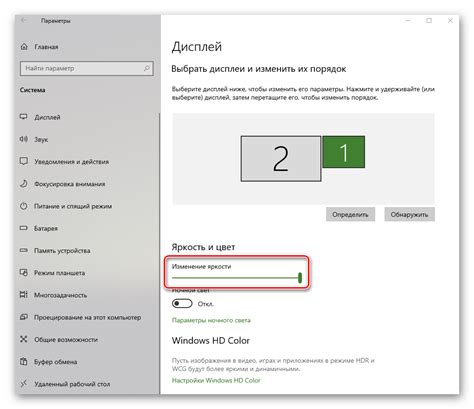
После подключения ноутбука ASUS к телевизору через HDMI, необходимо настроить экран на ноутбуке для отображения изображения на телевизоре.
- На ноутбуке нажмите правой кнопкой мыши на пустом месте на рабочем столе и выберите "Настройки отображения".
- В открывшемся меню выберите "Экран".
- Убедитесь, что телевизор отображается в списке доступных экранов.
- Если телевизор не отображается, нажмите кнопку "Обнаружить" или "Поиск" для поиска новых экранов.
- Выберите телевизор в списке и установите его в качестве основного экрана.
- Настройте разрешение и масштабирование экрана на телевизоре с помощью соответствующих параметров в меню настроек.
- Сохраните изменения и закройте меню настроек.
После выполнения этих шагов экран ноутбука должен быть готов к использованию на телевизоре через HDMI.
Шаг 5: Настройка звука на ноутбуке
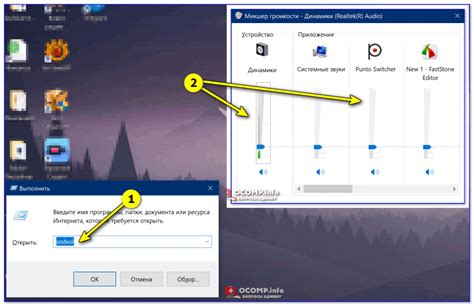
После успешного подключения ноутбука к телевизору через HDMI, необходимо настроить звук таким образом, чтобы он проигрывался на телевизоре.
- Шаг 1: Нажмите правой кнопкой мыши на значок звука в правом нижнем углу экрана и выберите "Воспроизведение звука".
- Шаг 2: В открывшемся окне "Воспроизведение", найдите устройство с названием вашего телевизора или HDMI и убедитесь, что оно выбрано по умолчанию (имеет галочку).
- Шаг 3: Если устройство не выбрано по умолчанию, щелкните на нем правой кнопкой мыши и выберите "Сделать устройством по умолчанию".
После выполнения этих шагов звук будет проигрываться на телевизоре при подключении через HDMI. Если вы все правильно настроили, но звук все равно воспроизводится на ноутбуке, необходимо проверить настройки звука на телевизоре и убедиться, что он выбран в качестве источника звука.
Не забудьте также проверить громкость на ноутбуке и на телевизоре, чтобы убедиться, что они находятся на достаточно громком уровне.
После выполнения всех этих шагов вы сможете наслаждаться просмотром видео и прослушиванием аудио через телевизор, используя ноутбук.
Шаг 6: Тестирование подключения

Когда все необходимые кабели подключены и настройки выполнены, настало время протестировать соединение между ноутбуком ASUS и телевизором. Для этого выполните следующие шаги:
1. Включите телевизор и убедитесь, что он находится в режиме входа HDMI, соответствующем используемому вами порту HDMI.
2. Включите ноутбук ASUS.
3. На ноутбуке зайдите в меню "Пуск" и выберите "Настройки" или щелкните правой кнопкой мыши на рабочем столе и выберите "Настройки дисплея".
4. В меню "Настройки дисплея" найдите раздел "Дисплей" или "Монитор" и выберите его.
5. В открывшемся окне выберите вкладку "Разрешение экрана" и установите разрешение, соответствующее разрешению вашего телевизора.
6. Нажмите кнопку "Применить" или "ОК", чтобы сохранить изменения.
7. Теперь вы должны увидеть изображение с ноутбука на экране телевизора. Если изображение не отображается или отображается некорректно, перепроверьте все подключения и настройки.
Примечание: Если у вас не получается подключить ноутбук к телевизору через HDMI, у вас могут быть проблемы с драйверами видеокарты или HDMI-портом на ноутбуке. Рекомендуется обратиться к специалисту для дальнейшей диагностики и устранения неполадок.